Круговая диаграмма с jQuery. Как создать интерактивный график, используя CSS3 и jQuery Jquery графические представления
Часто в веб-приложениях или программном обеспечении нам требуется предоставлять некоторые сведения для пользователей. Раньше такая информация, как например, статистика по трафику или кликам, предоставлялась обычным тестом и цифрами. Этот метод достаточно прост и уже устарел.
С совершенствованием сети Интернет, требуется собирать и высчитывать гораздо больше данных. Так что, отображать результаты обычным текстом вряд ли будет столь эффективным методом. Сегодня на смену тексту пришли графики и диаграммы, посредством которых информация более доступна и понятна пользователям. Буквально, в одно мгновение, взглянув на диаграмму, пользователь может определить, сколько процентов увеличения или уменьшения трафика прибавилось с последней проверки. Это помогает ускорить процесс определения конкретный данных из высчитанной информации.
Существует много различных способов отображения информации, но цель каждого графического компонента (круговая диаграмма, столбчатый график, и так далее) одна – преобразовать буквы и цифры в процентное соотношение и отобразить это визуально.
Ниже мы привели список диаграммных библиотек, которые могут быть вам полезны, если вы решите отобразить ваши текстовые показания в виде графика.
- Библиотеки графиков и диаграмм
Axiis представляет собой бесплатную платформу для визуализации данных, разработанную для новичков и продвинутых разработчиков. С ее помощью можно генерировать как предварительные компоненты визуализации, так и абстрактные модели и классы изображений, за счет чего у вас есть возможность создания уникальных визуализаций.

Am Charts – это сборка диаграмм на Flash для ваших веб-сайтов, или продуктов, основывающихся на веб-технологиях. Am Charts позвояет извлекать информацию из простых файлов CSV или XML, или же они могут считывать динамические данные и преобразовывать их с помощью PHP, .NET, Java, Ruby on Rails, Perl, ColdFusion и многие другие языки программирования.

Deensoft – это новая бесплатная библиотека, использующая Prototype и Canvas для создания привлекательных диаграмм. Сильными мотиваторами для этой библиотеки послужили Flot, Flotr и PlotKit. Целью библиотеки является максимальная свобода в оформлении и легкости применения.

Ejschart по-настоящему легко оформить. Emprise javascript Charts снабдит вас всеми нужными инструментами для быстрой публикации нужных вам данных в различных форматах. Emprise javascript Charts наверняка станет вашим любимым инструментом, за счет его широких возможностей и простой системой использования.

Ezcomponents позволит вам создавать диаграммы в различных вариациях. Механизм экспорта позволит вам из диаграмм создавать изображения различных форматов, а также как двухмерные, так и трехмерные варианты.

Filamentgroup с помощью javascript извлекает данные из таблиц HTML и генерирует диаграммы, с помощью элемента холста в HTML 5. Теперь у инструмента есть сторонний код, который упакован в роли нового плагина для jQuery.

Flot – javascript-библиотека для безупречного черчения в jQuery. С помощью этого инструмента можно производить графические чертежи. Акцент идет на простоту в использовании (вы можете пользоваться множеством опций), привлекательный вид, и другие полезные функции.

В общем, Fly Charts – это набор SWF-файлов, которые предоставляют возможность визуализации данных. С помощью Fly Charts вы можете создавать компактные, интерактивные и привлекательные диаграммы, буквально, за минуту. Инструменту не требуется никаких процессов установки, и он может работать с любым языком скриптинга.

Fusion Charts без труда можно использовать в динамических веб-приложениях, статичных веб-сайтах, а также его можно комбинировать с javascript для генерирования приложений AJAX. Демо могут отлично отобразить вам то, что вы сможете делать бесплатно в Fusion Charts.

API Google Chart представляет собой максимально простенький инструмент, с помощью которого вы можете создавать диаграммы из данных, и внедрять их в веб-страницу. Вы интергрируете информацию и форматируете параметры посредством HTTP-запросов, а Google вы ответ выдает вам изображение с диаграммой в формате PNG. Поддерживается много разных форматов диаграмм, и отсылая запрос на тэги изображения, вы без труда сможете вставить диаграмму в веб-страницу.

Style Chart это инновационная технология, которая позволяет вам генерировать динамические диаграммы для ваших веб-сайтов. Эта инструкция осведомит вас о всех возможностях Style Chart.

Bluff – это javascript-порт графической библиотеки Gruff для Ruby. Инструмент разработан для поддержки всех свойств что и Gruff, но с минимальными различиями

JFreeChart это полноценная библиотека Java-диаграмм, позволяющая разработчикам создавать профессиональные диаграммы в своих приложениях. Инструмент располагает гибким дизайном, который легко изменить или усовершенствовать, и нацелен на приложения как для разработчиков, так и для клиентов.

Вычисление и черчение линий, осей, теней, и даже сетки – все это управляется посредством подключаемых рендеров. Возможность редактирования не только элементов чертежа, плагин может полностью расширить функционал.

JS Charts представляет собой javascript-генератор диаграмм, в процессе чего вам потребуется либо чуточку кода, либо вообще ничего! JS Charts позволит вам с легкостью создавать диаграммы различных шаблонов (столбовые, круговые и т.д.).

Plotkit представляет собой JS-библиотеку для черчения графиков и диаграмм. Есть также поддержка HTML и SVG посредством Adobe SVG Viewer.

Отличная возможность создания привлекательных диаграмм и графиков из данных XML. XML предоставляет гибкую возможность генерации данных, а Flash предоставляет наилучшие варианты диаграмм и графиков.
18.

pChart – это платформа, ориентированная на PHP-классы, и разработанная для создания гладких диаграмм. Информация может быть запрошена из SQL, CSV-файлов, или же введена вручную.

Целью инструмента gRaphael является создание привлекательных диаграмм для вашего сайта. Инструмент основывается на графической библиотеке Raphael. Посмотрите демо для подробного изучения статичных и интерактивных диаграмм в действии.

Visifire – это набор бесплатных инструментов для визуализации данных, разработанный Microsoft Silverlight и WPF. Visifire можно применять и с приложениями WPF и с Silverlight. При помощи одного и того же API, диаграммы в обоих средах (WPF и Silverlight) могут быть изменены буквально за минуту!
- Начинайте чертить!
Хотя и некоторые библиотеки все же требуют минимальных знаний программирования, а некоторые даже могут быть и вовсе сложными и запутанными, все они направлены на предоставление максимально эффективного процесса создания визуализации, диаграмм и графиков. По сути, чем запутаннее библиотека, тем больше возможностей по созданию того или иного проекта.
Если мы забыли упомянуть ту или иную отличную библиотеку, пожалуйста, сделайте это за нас в комментариях! Заранее благодарим!
Добрый день мой дорогой читатель сегодня я хочу предложить тебе замечательную подборку плагинов и примеров для построения различных типов диаграмм и графиков. Думаю каждый найдет для себя что то интересное.
1. jqPlot — Универсальный и расширяемый JQuery Plugin для построения графиков
jqPlot — JQuery Плагин для построения графиков на Javascript.
jqPlot производит красивые линии, бары и круговые диаграммы с большим количеством функций:
Многочисленные стили диаграмм.
Данные на оси с настраиваемым форматированием.
До 9 осей Y.
Поворот текста оси.
Автоматическое вычисление линии тренда.
Всплывающие подсказки.
Простота использования.

Dygraphs является библиотекой с открытым исходным кодом, которая строит интерактивные, масштабируемые графики временных рядов. Она предназначена для отображения плотных массивов данных и позволяет пользователям исследовать и интерпретировать их.
Особенности:
Отображение временных рядов без использования внешних серверов или флэш-анимации
Работает в Internet Explorer (с помощью excanvas)
Малый размер (69kb)
Отображает значения при наведении курсора мыши
Интерактивное масштабирование
Регулируемый период усреднения
Совместимость с API визуализацией Google
http://dygraphs.com/

Highcharts является библиотекой для постройки графиков, написанная на чистом JavaScript, предлагая интерактивные диаграммы для вашего веб-сайта или веб-приложения. Highcharts в настоящее время поддерживает линии, сплайны, области, areaspline, колонки, бар, пирог, разброс, угловые датчики, arearange, areasplinerange, columnrange и полярные типы диаграмм.
4. JQuery с эффектом прокрутки колесика мыши
Не использует PNG или JPG спрайты.
Обрабатывает события сенсора, колесика мыши, и клавиатуры.
http://anthonyterrien.com/knob/

Стильные, анимированные индикаторы с использованием CSS3.
http://www.red-team-design.com

Highcharts это совместимая с JQuery и Mootools, библеотека для построения графиков. Она совместима со всеми стандартными веб-браузерами, для построения графа использует JSON данные. Поддерживает несколько типов графа линии, сплайны, область, areaspline, колонки, бар, pie и точечную диаграмму.
Highcharts.com

Прекрасная, интерактивная круговая диаграмма с использованием новейших технологий HTML5. Не использует Flash.
8. Экспериментальный граф на CSS3
Этот метод является примером постройки экспериментальных графиках на CSS3, без JavaScript и изображений. Использование CSS3 селекторов поистине впечатляет: трансформации, градиенты и переходы в использовании. К сожалению не поддерживается в IE.
9. Еще одна диаграмма на JQuery и HTML5
Visualize плагин анализирует ключевые элементы содержания в структурированной HTML таблице, и использует HTML5, что превратить их в диаграмму или график. Например, в таблице данных строки могут служить графиком баров, линий или клинев. Visualize также автоматически проверяет максимальное и минимальное значения в таблице и использует их для расчета оси х значения для линии и гистограммы. Наконец, плагин включает в себя два различных стиля CSS — светлый и темный которые могут быть использованы как есть, или могут служить в качестве отправной точки для настройки диаграмм и графиков.
Если Вашим покупателям или же клиентам нужно передать какую либо отчётность, а так же некоторые сравнения, Вам очень сильно помогут самые обычные графики. В общем они и созданы для этого. Чтобы как всегда облегчить Вам задачу поисков, представляю Вам подборку из 9 библиотек различных графиков на Javascript. Данные графики достаточно функциональны, а так же имеют красивую анимацию, которая будет приятна любому пользователю.
2. Chartist.JSБольшая библиотека графиков с поддержкой адаптивного дизайна. Так же в графиках используется SVG.
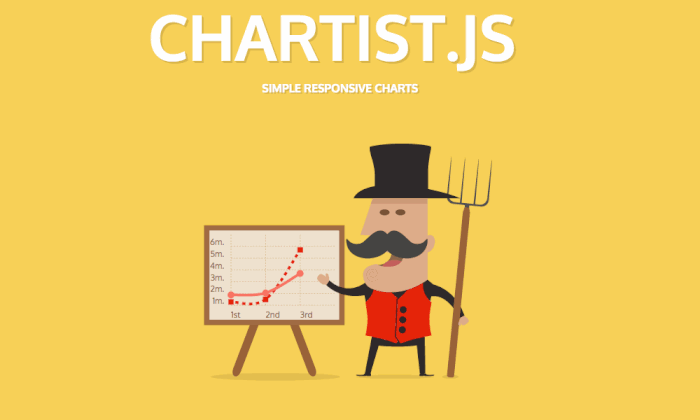
Отличная библиотека с огромным количеством примеров. В основном данные графики просты как на вид так и в установке, но основную свою задачу они полностью выполняют.

Это JQuery плагин для создания интерактивных графиков на сайт. В данном случае тут можно масштабировать, добавлять и удалять различные элементы, панорамировать и многое другое. Этот плагин поставляется с большим количеством типов уже встроенных диаграмм.

Это огромная и обширная библиотека графиков и диаграмм созданная китайцами. Она поддерживает огромное количество информации.

Простая библиотека с помощью которой Вы очень просто и быстро можете добавить на веб страницу обычный график или какую нибудь диаграмму.

Ещё одна отличная библиотека, которая делает то, что от неё и требуется. Присутствует красивая анимация, функциональность и простота установки.
Если ваш сайт интенсивно работает с данными и вам нужно будет легко визуализировать эти данные, как правило, с помощью библиотеки графиков JavaScript. Однако таких библиотек существует несколько десятков, и все они имеют несколько разные возможности.
В этой статье мы рассмотрим AnyChart с помощью 10 стильных, но простых в использовании примеров. AnyChart отлично подходит для Ваших потребностей в визуализации данных и простоты, с которой он может обрабатывать данные практически в любом формате.
Почему AnyChartAnyChart - коммерческая библиотека, она бесплатна для любого некоммерческого использования. Очень хорошо зарекомендовала себя и находится на рынке уже более 10 лет. Первоначально использовался Flash-based AnyChart, но потом перешел на чистый JavaScript с SVG / VML-рендерингом.
API AnyChart очень гибкий и позволяет изменять практически любой аспект диаграммы «на лету» во время выполнения.
AnyChart - семейство продуктов- AnyChart - предназначен для создания интерактивных графиков всех основных типов
- AnyStock - предназначен для визуализации больших наборов данных на основе даты / времени
- AnyMap - для карт географии и мест
- AnyGantt - для решений по управлению проектами и ресурсами (Gantt, ресурс, диаграммы PERT)
Однако эти библиотеки можно рассматривать как одну большую библиотеку диаграмм JavaScript (HTML5). Все они имеют один и тот же API, все диаграммы сконфигурированы практически одинаково, они имеют общие темы, настройки и способы загрузки данных.
Быстрый запуск с AnyChartЧтобы начать использовать AnyChart на вашей HTML-странице, вам нужно сделать всего три простых вещи. Первые два включают ссылку на файл JavaScript библиотеки и предоставление элемента HTML на уровне блока.
Вот образец HTML-шаблона, который вы можете использовать:
html, body, #container { width: 100%; height: 100%; } AnyChart Basic Example // AnyChart code here
Третий - это добавление кода JavaScript, который создает простую интерактивную диаграмму столбцов одной серии:
Anychart.onDocumentLoad(function() { // create chart and set data var chart = anychart.column([ ["Winter", 2], ["Spring", 7], ["Summer", 6], ["Fall", 10] ]); // set chart title chart.title("AnyChart Basic Sample"); // set chart container and draw chart.container("container").draw(); });
И это все! Вот что у нас получилось.
Легко, правда? Но все становится проще и гибче в AnyChart, когда дело доходит до установки данных. Перейдем к следующему разделу, чтобы более подробно рассмотреть это.
Получение данных в AnyChartОдна из особенностей, которая делает AnyChart, заключается в том, что он может работать с данными в самых разных форматах. Какой из них вы выберете, в конечном счете, будет зависеть от поставленной задачи (и в некоторой степени ваших личных предпочтений), но гибкий подход AnyChart делает его очень подходящим для практически любого проекта.
Данные из массиваФактически, вы уже видели первый способ в разделе «Быстрый старт с AnyChart» выше. Используя этот метод, вы объявляете свои данные в виде массива массивов, а AnyChart делает все остальное. Этот метод является кратким, а также простым в форматировании и использовании.
Anychart.onDocumentLoad(function() { // create chart and set data // as Array of Arrays var chart = anychart.pie([ ["Peter", 5], ["John", 7], ["James", 9], ["Jacob", 12] ]); chart.title("AnyChart: Array of Arrays"); chart.container("container").draw(); });
Массив объектовВторой способ очень похож на первый - установка данных в виде массива объектов. Фактически, он менее компактен, но все еще очень прост в форматировании, чтении и понимании. Кроме того, этот формат позволяет вам настраивать отдельные точки из ваших данных, которые также могут обрабатываться другими способами, но только с дополнительными сопоставлениями.
Примечание : когда вы используете данные в объектах в подобной ситуации, используйте соответствующие имена для полей аргументов и значений. Об этом вы можете найти в документации AnyChart для каждого типа диаграммы. В большинстве случаев аргумент равен x, и значение обычно помещается в поле значения.
Anychart.onDocumentLoad(function() { // create chart and set data // as Array of Objects // the biggest point is marked with individually conigured marker var chart = anychart.line([ {x: "Winter", value: 5}, {x: "Spring", value: 9, marker: {enabled: true, type: "star5", fill: "Gold"}}, {x: "Summer", value: 7}, {x: "Fall", value: 1} ]); chart.title("AnyChart: Array of Objects"); chart.container("container").draw(); });
Создание диаграмм нескольких рядовГрафики с несколькими сериями представляют собой диаграммы, которые позволяют отображать максимумы и минимумы множества наборов данных, а также сравнивать их. При создании нескольких диаграмм серии с AnyChart вы можете использовать ранее введенные методы, но дополнительно укажите имена вашей серии. Двигатель AnyChart позаботится обо всем остальном.
Anychart.onDocumentLoad(function() { // create chart and set data // as Array of Arrays var chart = anychart.line() chart.data({header: ["#", "Euro (€)", "USD ($)", "Pound (£)"], rows:[ ["Winter", 5, 7, 4], ["Spring", 7, 9, 6], ["Summer", 9, 12, 8], ["Fall", 12, 15, 9] ]}); chart.title("AnyChart: Multi-Series Array of Arrays"); chart.legend(true); chart.container("container").draw(); });
Несколько рядов: массив объектовТеперь давайте посмотрим, как вы можете создать диаграмму с несколькими сериями, используя массив объектов.
Примечание . При использовании таких объектов вы можете применять любые имена полей для значений.
Вот как это можно сделать:
Anychart.onDocumentLoad(function() { // create chart and set data // as Array of Objects var chart = anychart.column(); chart.data({header: ["#", "Euro (€)", "USD ($)", "Pound (£)"], rows:[ {x: "Winter", usd: 5, eur: 4, pound: 3}, {x: "Spring", usd: 3, eur: 3, pound: 3}, {x: "Summer", usd: 2, eur: 5, pound: 3}, {x: "Fall", usd: 4, eur: 2, pound: 3} ]}); chart.title("Array of Objects"); chart.legend(true); chart.container("container").draw(); });
Отображение данных из таблицы HTMLДругой способ загрузки данных в AnyChart - использовать таблицу, которая уже существует на странице. Это может быть чрезвычайно эффективным способом визуализации ключевых точек другого скучного списка цифр. Чтобы сделать эту работу, вам нужно будет добавить сценарий адаптера данных вместе с библиотекой диаграмм.
Затем есть два варианта: вы можете извлекать данные из таблиц, созданных с тегом
Со следующим JavaScript:
Anychart.onDocumentLoad(function() { // create chart and set data var chart = anychart.column(); // parse table var tableData = anychart.data.parseHtmlTable("#htmlTable"); chart.data(tableData); chart.legend(true); // set chart container and draw chart.container("container").draw(); });
И вот на что это похоже на практике.
Отображаемые данные с использованием обычной разметкиТеперь давайте посмотрим, как это работает при создании таблицы с тегами и CSS:
... ...
Со следующим JavaScript:
Anychart.onDocumentLoad(function() { // create a chart and set the data var chart = anychart.column(); var tableData = anychart.data.parseHtmlTable(".table", ".row", ".cell p", ".heading .cell p", ".title"); chart.data(tableData); chart.legend(true); // set chart container and draw chart.container("container").draw(); });
Вы видите, что можно установить селектора CSS для строк, заголовков и заголовков таблицы. В принципе, вам не нужно настраивать саму таблицу - вы можете настроить сценарий и получить данные из разметки.
Работа с данными JSONВ диаграммах AnyChart нет проблем с обработкой данных в чистом формате JSON. Фактически AnyChart работает так хорошо с JSON, что даже предоставляет свои собственные схемы JSON. JSON - отличный формат данных, если, например, вы хотите сохранить настройки и данные вместе. AnyChart также имеет ряд методов сериализации JSON, которые могут помочь в экспорте.
Таким образом, вы создадите диаграмму комбинаций столбцов и сплайнов из данных JSON. В этом (и следующих примерах) требуется сценарий адаптера данных, упомянутый ранее.
Anychart.onDocumentReady(function() { // JSON data var json = { "chart": { "type": "column", "title": "AnyChart: Data from JSON", "series": [{ "seriesType": "Spline", "data": [ {"x": "P1", "value": "128.14"}, {"x": "P2", "value": "112.61"}, {"x": "P3", "value": "163.21"}, {"x": "P4", "value": "229.98"}, {"x": "P5", "value": "90.54"} ] }, { "seriesType": "Column", "data": [ {"x": "P1", "value": "90.54"}, {"x": "P2", "value": "104.19"}, {"x": "P3", "value": "150.67"}, {"x": "P4", "value": "120.43"}, {"x": "P5", "value": "200.34"} ] }], "container": "container" } }; // set JSON data chart = anychart.fromJson(json); // draw chart chart.draw(); });
Работа с данными XMLИ если вам не нравится JSON, вы можете придерживаться XML, поскольку диаграммы AnyChart также не имеют проблем с данными в формате XML. Как и в JSON, AnyChart также предоставляет свои собственные XML-схемы. XML также хорошо подходит, когда вы собираетесь хранить настройки и данные в целом. И снова, AnyChart имеет ряд методов сериализации XML, которые могут быть полезны при экспорте.
Вот пример кода полярной диаграммы с несколькими сериями, созданной из настроек XML:
Anychart.onDocumentReady(function() { // XML settings and data var xml = "" + "" + "" + ""+ "" + "" + ""+ ""+ ""+ ""+ ""+ "" + "" + ""+ ""+ ""+ ""+ ""+ ""+ ""+ ""+ ""; // Set settings and data as XML chart = anychart.fromXml(xml); // draw chart chart.draw(); });
Работа с данными в формате CSVПоследнее, что я хотел бы продемонстрировать - это то, как вы можете работать с данными, хранящимися в формате CSV. AnyChart поддерживает это из коробки, с некоторыми дополнительными параметрами конфигурации (например, что используется в качестве разделителя). CSV является широко известным и часто используемым форматом. Он хорош для больших наборов данных и обеспечивает возможность экономии полосы пропускания. Вы можете загружать данные из CSV (как показано ниже), отображать их и затем внедрять в свои диаграммы.
Самый простой способ загрузить CSV-файл в диаграмму JS AnyChart - это если файл фактически разделен запятой, содержит аргумент в первом столбце и не имеет заголовка, то есть выглядит примерно так:
Eyeshadows,249980 Eyeliner,213210 Eyebrow pencil,170670 Nail polish,143760 Pomade,128000 Lip gloss,110430 Mascara,102610 Foundation,94190 Rouge,80540 Powder,53540
Anychart.onDocumentReady(function () { anychart.data.loadCsvFile("https://cdn.anychart.com/charts-data/data_csv.csv", function (data) { // create chart from loaded data chart = anychart.bar(data); // set title chart.title("AnyChart from CSV File"); // draw chart chart.container("container").draw(); }); });
Если поля в вашем файле CSV упорядочены по-другому, данные могут быть загружены в набор данных и переназначены (я объясню, как это работает в следующей статье, посвященной более продвинутому использованию библиотеки AnyChart). Вы также можете настраивать разделители во время загрузки данных в набор данных.
ВыводВ этой статье я познакомил вас с библиотекой диаграмм AnyChart JavaScript. Я изложил свои сильные стороны и продемонстрировал, насколько легко использовать свою силу для создания сложных и визуально привлекательных графиков всего в нескольких строках кода. Я также продемонстрировал ряд способов получения данных в AnyChart, начиная от жестко кодированных структур данных и заканчивая возможностью загрузки более сложных файлов по сети.
Все материалы вы можете найти в исходнике
В этой статье мы будем создавать интерактивный график, используя CSS3 и jQuery . Мы будем использовать популярную библиотеку для jQuery - Flot. Flot – это библиотека (на чистом javascript), предназначенная для рисования графиков, и используемая в jQuery. Этот плагин прост, но в то же время достаточно мощен, чтобы создавать красивые и интерактивные графики. Для большей информации о библиотеке обратитесь к официальной документации по flot.

Для начала создадим разметку HTML для графика. Создадим блок с классом graph-wrapper . Внутри этого блока расположим два блока. Первый блок с классом graph-info , будет содержать легенду графиков и кнопки для переключения между внешним видом графиков. Второй блок содержит графики (линейный и столбиковый).
HTML Visitors Returning Visitors jQuery и библиотека FlotДавайте подключим javascript. Сперва подключим библиотеку jquery (например, от google). Вы можете использовать ту же ссылку или загрузить файл c библиотекой jQuery на ваш сервер. Затем загрузите файлы Flot и подключите jquery.flot.min.js.
HTML $(document).ready(function () { // Graph scripts here }); Данные для графикаДанные для графика представляют собой массив вида: . Мы также установим пользовательские опции для каждого типа данных.
jQuery var graphData = [{ // Visits data: [ , , , , , , , , , ], color: "#71c73e" }, { // Returning Visits data: [ , , , , , , , , , ], color: "#77b7c5", points: { radius: 4, fillColor: "#77b7c5" } } ]; Загружаем графикиСейчас мы будем загружать два графика, один линейный, другой столбиковый. Оба имеют несколько пользовательских параметров (цвет, тень и т.д.). Также оба используют данные из переменной graphData .
jQuery // Линейный $.plot($("#graph-lines"), graphData, { series: { points: { show: true, radius: 5 }, lines: { show: true }, shadowSize: 0 }, grid: { color: "#646464", borderColor: "transparent", borderWidth: 20, hoverable: true }, xaxis: { tickColor: "transparent", tickDecimals: 2 }, yaxis: { tickSize: 1000 } }); // Bars $.plot($("#graph-bars"), graphData, { series: { bars: { show: true, barWidth: .9, align: "center" }, shadowSize: 0 }, grid: { color: "#646464", borderColor: "transparent", borderWidth: 20, hoverable: true }, xaxis: { tickColor: "transparent", tickDecimals: 2 }, yaxis: { tickSize: 1000 } }); Стили для блока-обертки и его потомковПредварительно сбросим стили по умолчанию для всех элементов в блоке-родителе графиков (хорошая практика начинать верстку сайта с подключений сброса стилей).
CSS /* Resets */ .graph-container, .graph-container div, .graph-container a, .graph-container span { margin: 0; padding: 0; } Добавим градиент и закругленные углы обертке, кнопкам и подсказкам. CSS /* Gradinet and Rounded Corners */ .graph-container, #tooltip, .graph-info a { background: #ffffff; background: -moz-linear-gradient(top, #ffffff 0%, #f9f9f9 100%); background: -webkit-gradient(linear, left top, left bottom, color-stop(0%,#ffffff), color-stop(100%,#f9f9f9)); background: -webkit-linear-gradient(top, #ffffff 0%,#f9f9f9 100%); background: -o-linear-gradient(top, #ffffff 0%,#f9f9f9 100%); background: -ms-linear-gradient(top, #ffffff 0%,#f9f9f9 100%); background: linear-gradient(to bottom, #ffffff 0%,#f9f9f9 100%); -webkit-border-radius: 3px; -moz-border-radius: 3px; border-radius: 3px; }Наконец в следующем шаге мы добавим позиционирование блоку-родителю, а также назначим ему ширину, высоту и отступы. Не стесняйтесь экспериментировать этими значениями в зависимости от ваших предпочтений по дизайну и размеров графиков.
CSS /* Graph Container */ .graph-container { position: relative; width: 550px; height: 300px; padding: 20px; -webkit-box-shadow: 0px 1px 2px rgba(0,0,0,.1); -moz-box-shadow: 0px 1px 2px rgba(0,0,0,.1); box-shadow: 0px 1px 2px rgba(0,0,0,.1); } .graph-container > div { position: absolute; width: inherit; height: inherit; top: 10px; left: 25px; } .graph-info { width: 590px; margin-bottom: 10px; } 
Давайте начнем с добавления базовых стилей для ссылок. Для легенд графиков создадим небольшой круг с таким же цветом как у самих графиков (линейный/столбиковый). Чтобы создать круг будем использовать псевдо-селектор:before . Этот селектор позволит нам вставить контент до содержимого элемента, к которому он добавляется.
CSS .graph-info a { position: relative; display: inline-block; float: left; height: 20px; padding: 7px 10px 5px 30px; margin-right: 10px; text-decoration: none; cursor: default; } CSS /* Color Circles */ .graph-info a:before { position: absolute; display: block; content: ""; width: 8px; height: 8px; top: 13px; left: 13px; -webkit-border-radius: 5px; -moz-border-radius: 5px; border-radius: 5px; } .graph-info .visitors { border-bottom: 2px solid #71c73e; } .graph-info .returning { border-bottom: 2px solid #77b7c5; } .graph-info .visitors:before { background: #71c73e; } .graph-info .returning:before { background: #77b7c5; }Затем добавим стили двум кнопкам, которые позволяют нам переключаться между линейным и столбиковым графиком.
Наконец предотвратим схлопывание блоков.
CSS /* Clear Floats */ .graph-info:before, .graph-info:after, .graph-container:before, .graph-container:after { content: ""; display: block; clear: both; } Переключатель графиковНа этом шаге добавим событие клика для кнопок “столбиковый” и “линейный”. При загрузке спрячем столбиковый график, затем при клике по “столбиковой” кнопке делаем график видимым. Чтобы увидеть линейный график, пользователь должен кликнуть по “линейной” кнопке.
jQuery $("#graph-bars").hide(); $("#lines").on("click", function (e) { $("#bars").removeClass("active"); $("#graph-bars").fadeOut(); $(this).addClass("active"); $("#graph-lines").fadeIn(); e.preventDefault(); }); $("#bars").on("click", function (e) { $("#lines").removeClass("active"); $("#graph-lines").fadeOut(); $(this).addClass("active"); $("#graph-bars").fadeIn().removeClass("hidden"); e.preventDefault(); }); ТекстДобавляем шрифт и стили для текста.
CSS #tooltip, .graph-info a { font-family: "Helvetica Neue", Helvetica, Arial, sans-serif; font-weight: bold; font-size: 12px; line-height: 20px; color: #646464; } .tickLabel { font-weight: bold; font-size: 12px; color: #666; font-family: "Helvetica Neue", Helvetica, Arial, sans-serif; }Спрячем стили для первого и последнего значения по оси y:
CSS .yAxis .tickLabel:first-child, .yAxis .tickLabel:last-child { display: none; } ПодсказкаДобавим подсказку внутрь элемента body. Подсказка будет блоком с id равным tooltip . Позиция для подсказки будет вычисляться на основе позиции точек графика. Подсказка будет показываться лишь при наведении курсора на точки графиков.
jQuery function showTooltip(x, y, contents) { $("" + contents + "").css({ top: y - 16, left: x + 20 }).appendTo("body").fadeIn(); } var previousPoint = null; $("#graph-lines, #graph-bars").bind("plothover", function (event, pos, item) { if (item) { if (previousPoint != item.dataIndex) { previousPoint = item.dataIndex; $("#tooltip").remove(); var x = item.datapoint, y = item.datapoint; showTooltip(item.pageX, item.pageY, y + " visitors at " + x + ".00h"); } } else { $("#tooltip").remove(); previousPoint = null; } });Затем добавим подсказке абсолютное позиционирование, отступы, границы и установим display в none .
CSS #tooltip { position: absolute; display: none; padding: 5px 10px; border: 1px solid #e1e1e1; } 
На этом все. Мы закончили, используя CSS3 и плагин flot, настраивать графики. Успехов.
